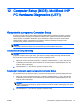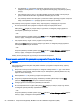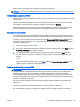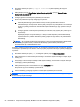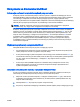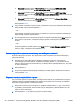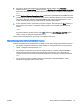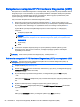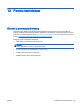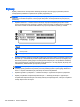User Guide - Windows 8.1
●
Użyj klawisza tab oraz klawiszy strzałek do wybrania menu lub elementu menu, a
następnie naciśnij klawisz enter lub użyj urządzenia wskazującego, aby kliknąć wybraną
pozycję.
●
Aby przewijać opcje w górę i w dół, kliknij strzałkę w górę lub strzałkę w dół w prawym
górnym narożniku ekranu albo użyj klawisza strzałki w górę lub w dół.
●
Aby zamknąć otwarte okna dialogowe i powrócić do ekranu głównego programu Computer
Setup, naciśnij klawisz esc i postępuj zgodnie z instrukcjami na ekranie.
Aby zamknąć menu programu Computer Setup, wykonaj jedną z następujących czynności:
●
W celu opuszczenia menu programu Computer Setup bez zapisywania zmian:
Kliknij ikonę Exit (Wyjdź) w prawym dolnym rogu ekranu, a następnie postępuj zgodnie z
instrukcjami wyświetlanymi na ekranie.
– lub –
Za pomocą klawiszy strzałek wybierz opcje Main (Główne) > Ignore Changes and Exit (Ignoruj
zmiany i wyjdź), a następnie naciśnij klawisz enter.
●
Aby zapisać zmiany i wyjść z menu programu Computer Setup:
Kliknij opcję Save (Zapisz) w prawym dolnym rogu ekranu, a następnie postępuj zgodnie z
instrukcjami wyświetlanymi na ekranie.
– lub –
Za pomocą klawiszy strzałek wybierz opcje Main (Główne) > Save Changes and Exit (Zapisz
zmiany i wyjdź), a następnie naciśnij klawisz enter.
Zmiany zaczną obowiązywać po ponownym uruchomieniu komputera.
Przywracanie ustawień fabrycznych w programie Computer Setup
UWAGA: Przywrócenie wartości domyślnych nie zmienia trybu dysku twardego.
Aby przywrócić wartości domyślne wszystkich ustawień w programie Computer Setup, wykonaj
następujące kroki:
1. Włącz lub uruchom ponownie komputer, a następnie naciśnij klawisz esc, gdy u dołu ekranu
wyświetlany jest komunikat „Press the ESC key for Startup Menu” (Naciśnij klawisz esc, aby
wejść do menu startowego).
2. Naciśnij klawisz f10, aby otworzyć program Computer Setup.
3. Za pomocą urządzenia wskazującego lub klawiszy strzałek wybierz kolejno opcje Main
(Główne) > Restore Defaults (Przywróć ustawienia domyślne).
4. Postępuj zgodnie z instrukcjami wyświetlanymi na ekranie.
5. W celu zapisania zmian i wyjścia, kliknij ikonę Save (Zapisz) w dolnym, lewym rogu ekranu,
a następnie wykonaj instrukcje wyświetlane na ekranie.
– lub –
Za pomocą klawiszy strzałek wybierz opcje Main (Główne) > Save Changes and Exit (Zapisz
zmiany i wyjdź), a następnie naciśnij klawisz enter.
92 Rozdział 12 Computer Setup (BIOS), MultiBoot i HP PC Hardware Diagnostics (UEFI) PLWW